Содержание
К выбору статьи
Собрать составное блюдо: для блюд, состоящих из нескольких позиций
Составное блюдо в KC Delivery — это позиция, объединяющая несколько групп блюд в единую карточку блюда. В такой карточке покупатель может управлять составом блюда и выбирать понравившиеся ему позиции.
1. Создание элементов составных блюд
Перед созданием составного блюда заведите его элементы — позиции, которые будут частью основного блюда.
Перейдите в раздел «Меню» — подраздел «Блюда». Нажмите на кнопку «Добавить блюдо». В открывшейся карточке введите название блюда, присвойте ему категорию и цену.
Перейдите в раздел «Меню» — подраздел «Блюда». Нажмите на кнопку «Добавить блюдо». В открывшейся карточке введите название блюда, присвойте ему категорию и цену.
Если блюдо будет являться только частью составного блюда: не отображается на витрине как отдельная позиция — присвойте ему любую цену и категорию. Эти значения не будут учитываться в составном блюде и являются условными.
Нажмите на тогл «Элемент составного блюда». Включение этого режима автоматически скрывает блюдо с витрины.
Однако если эта позиция должна существовать и как автономная на витрине, и как часть составного блюда, в блоке «Отображение блюда на витрине» настройте его доступность.
Например, клюквенный морс может продаваться как отдельная позиция со своей ценой в категории напитки, но также быть в составе делового обеда.
Особенности блюд с включенным тоглом «Элемент составного блюда»:
Например, клюквенный морс может продаваться как отдельная позиция со своей ценой в категории напитки, но также быть в составе делового обеда.
Особенности блюд с включенным тоглом «Элемент составного блюда»:
- могут быть частью нескольких составных блюд (один и тот же суп можно добавить в 3 разных деловых обеда);
- не могут быть составным или иметь варианты.
2. Создание составного блюда
Перейдите в раздел «Меню» — подраздел «Блюда». Нажмите на кнопку «Добавить блюдо». В открывшейся карточке заполните поля основной информацией.
В блоке «Управление составом» нажмите на тогл «Составное блюдо». В выпадающем списке поля «Категории вариантов» выберете готовые значения из списка или создайте свои.
Заполните элементами составных блюд появившиеся строки выбранных категорий вариантов: нажмите кнопку «Добавить», в открывшемся модальном окне выберете блюдо. Для удобства воспользуйтесь поиском: наберите ключевые слова в строке «Новое блюдо» — система найдёт подходящие позиции.
Если выбранная позиция повышает среднюю стоимость составного блюда, пропишите ей доп. цену — сумму, на которую увеличится цена составного блюда при выборе этой позиции.
Настройте условия отображения блюда и сохраните настройки.
Теперь покупателям доступна возможность формировать состав ваших блюд, выбирая позиции составного блюда.
В блоке «Управление составом» нажмите на тогл «Составное блюдо». В выпадающем списке поля «Категории вариантов» выберете готовые значения из списка или создайте свои.
Заполните элементами составных блюд появившиеся строки выбранных категорий вариантов: нажмите кнопку «Добавить», в открывшемся модальном окне выберете блюдо. Для удобства воспользуйтесь поиском: наберите ключевые слова в строке «Новое блюдо» — система найдёт подходящие позиции.
Если выбранная позиция повышает среднюю стоимость составного блюда, пропишите ей доп. цену — сумму, на которую увеличится цена составного блюда при выборе этой позиции.
Настройте условия отображения блюда и сохраните настройки.
Теперь покупателям доступна возможность формировать состав ваших блюд, выбирая позиции составного блюда.
Формулировка для группы блюд на выбор может быть любой: откройте выпадающий список поля «Категории вариантов» и нажмите на «Создать категорию». В открывшемся модальном окне впишите любое название.
3. Примеры использования составного блюда
- В ресторане есть позиция «Деловой обед» или «Бизнес-ланч», состоящая из супа, горячего, салата, напитка. В каждой группе нужно выбрать блюдо. Некоторые блюда на выбор дороже остальных, поэтому для них предусмотрена прибавка к основной цене ланча.
- В ресторане есть блюда и напитки по одной цене, но в виде комбо-набора вы можете предложить их покупателю по более низкой цене: 4 пиццы и 2 напитка на выбор для большой компании.
- Конструктор блюд для кейтеринга: добавьте любое количество групп блюд на выбор, задайте им свои названия и доп. цены позиций — итоговая цена подсчитается на витрине автоматически.
Если вы столкнулись с трудностями, напишите нам — мы поможем 🧠












